Pregled in nastavitve wifi miška

- 4004
- 1077
- Ralph Price IV
Uvod
Predstavljajte si, da imate prenosni računalnik, ki se povežete z velikim televizorjem in si ogledate svoj najljubši film ali video na YouTubu, ki se nahaja na mehkem kavču. To je zelo priročno, vendar vse pokvari potrebo po nenehnem vstajanju, da z miško preklapljate valje. Če so kratki, potem morate vstati zelo pogosto.

Z aplikacijo lahko na daljavo nadzirate računalnik
Ali je mogoče nekako poenostaviti? Če imate pametni telefon ali tablični računalnik, potem nekaj minut posel. Računalnik lahko nadzirate s pametnimi telefoni na podlagi Android ali iOS s programom WiFi miške. Kakšna aplikacija je to in kako jo uporabiti, bomo upoštevali v današnjem gradivu.
Programske zmogljivosti
WiFi Mouse je programski kompleks, sestavljen iz aplikacije računalniškega strežnika in mobilnega odjemalca za najbolj priljubljene operacijske sisteme. Z njim lahko preprosto spremenite telefon v računalniško vhodno napravo, kot je miška, tipkovnica, sledilna ploščica in krmilna palica. Telefon bo lahko nadzoroval usmerjevalnik, predstavitve, brskalnike, predvajalnik in druge zmogljivosti. In funkcija računalniškega monitorja bo vizualno vodila elektronski računalnik, kot da je blizu vas.
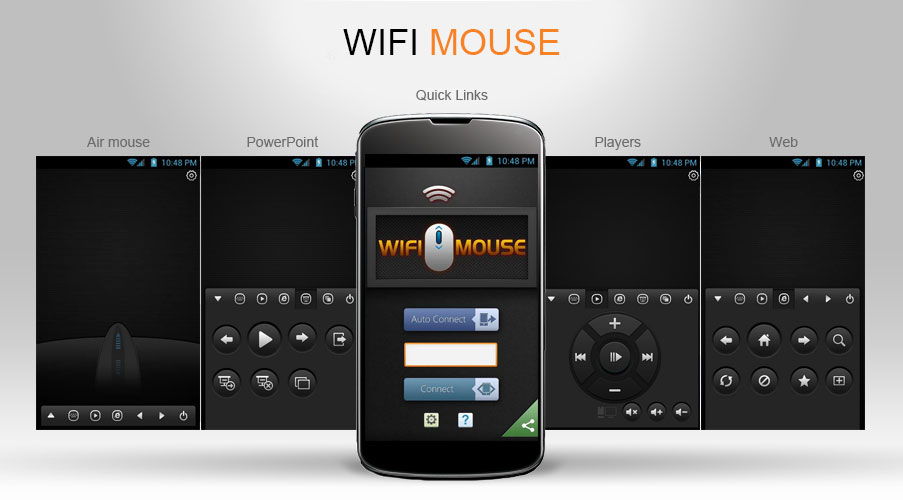
Značilnosti programa so res neverjetne. Nekatere omenjamo.
Priročen vhod. Podpora za miške in geste sledilne ploščice. Program simulira gibanje miške, ve, kako povleči ikone in datoteke, izbrati besedilo in prepozna tudi pritisk na levi in desni gumb miške. Dva z dvema prstoma na zaslonu, da se pomakneta po strani.
Krmilnik iger. Emulira igralno ploščo za igranje iger.
Upravljanje medijev. Podpira priljubljene igralce, kot so VLC, QuickTime, Spotify. Priročno upravljanje računalniških predstavitev in internetnih brskalnikov. Lahko obrnete diapozitive, ustavite in zaženete predstavo. Skoraj vsak brskalnik je podprt. Program ve, kako zapreti zavihke in ustvariti nove, pojdite na glavno stran, vnesite zaznamke, posodobite strani.
Popolna zaslonska tipkovnica. Besedilo lahko vnesete na tipkovnico s plastmi QWERTY, ki podpirajo priljubljene kombinacije.
Oddaljeno namizje. Če se povežete z računalnikom, bo mogoče upravljati vse njegove zmogljivosti. Hitro lahko izklopite in vklopite okna, vodite izklop in znova zaženete, preklopite na način spanja.
Glasovni vhod. Porabi ukaze za računalnik in pridobi besedilo.
Upravljanje oddaljenih aplikacij. Lahko upravljate funkcije programov, določenih na plošči opravilne vrstice.
Program deluje z vsemi operacijskimi sistemi za računalnik, vključno z Windows, Mac OS in Linuxom; Na mobilnih napravah deluje na Androidu in iOS. Obstaja brezplačna različica in plačana wifi miška pro. Razlika med njimi je v omejenem nizu funkcij brezplačne različice.
Kako konfigurirati vse za delo
Če želite uporabljati pametni telefon ali tablični računalnik za nadzor računalnika, boste potrebovali mobilno napravo in računalnik, povezan z enim omrežjem Wi-Fi, del strežnika za računalnik in WiFi Mouse ali WiFi Mouse Mo Mobile Client ter mobilni odjemalec in odjemalec za mobilne odjemalce.
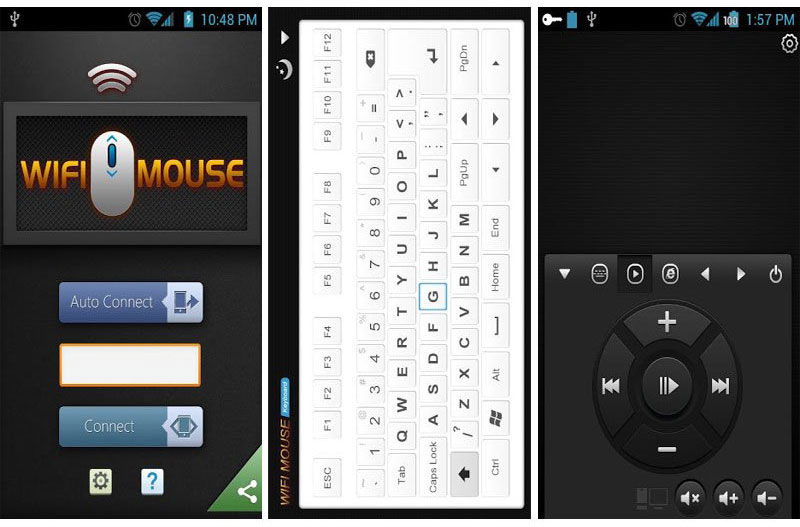
- Prenesite mobilni odjemalec s tržnico Play. Brezplačna različica je na voljo tukaj, plačana tukaj.
- Prenesite odjemalca računalnika od tu.
- Zaženite strežnik v računalniku ali prenosnem računalniku. Sistem bo obvestil uspešen zagon in prikazal naslov IP. V sistemskem pladnju se bo prikazala ikona programa. Preko njega lahko nadzirate samodejni začetek aplikacije. Če želite to narediti, kliknite desni gumb miške in pritisnite Auto Run. Po tem se bo program vklopil pri zagonu Windows.
- Zaženite po telefonu. Preberite vodnik in nato puščico pritisnite nazaj v zgornji kot.
- Kliknite na velik modri gumb "Server", izberite računalnik za povezovanje, po katerem lahko začnete upravljati.
Na glavnem zaslonu so ikone za hiter dostop do funkcij: "miška", "igra", "upravljanje", "modeliranje", "namizje". Pojdite na razdelek »miška«. V spodnjem delu zaslona so gumbi gumbi gumbi, pa tudi zasuk drsenja. Večina zaslona je sledilna ploščica. Lahko ga upravljate tako kot na prenosnem računalniku.
Iz zgornje črte lahko preklopite na druge funkcije za nadzor računalnika. Upoštevajte, da v brezplačni različici večina jih ni na voljo, vendar jih lahko aktivirate z vgrajenimi nakupi. Rjava z leve strani zaslona, pojdite v način menija.
V razdelku "Nastavitve" prilagodite občutljivost miške na gibanje in stiskanje. Prav tako lahko konfigurirate nadzor leve roke in za dodatno pristojbino izklopite oglas.
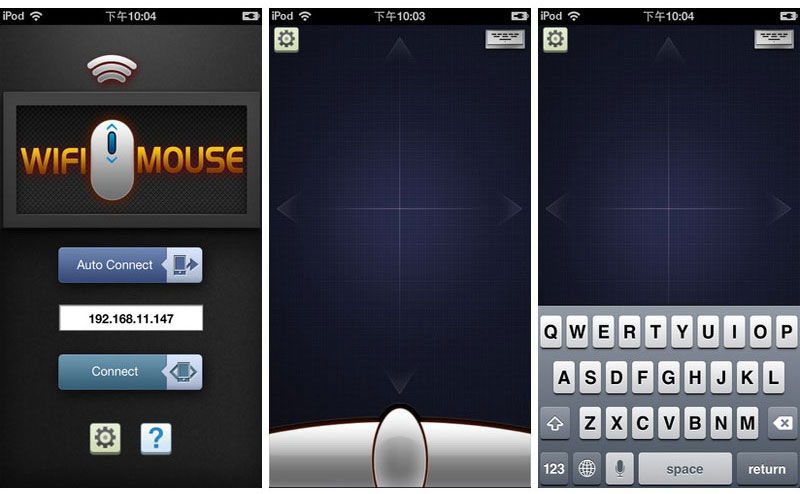
Škoda je, toda za uporabo vseh funkcij boste morali kupiti Wifi Mouse Pro. No, če imate samo dovolj miši, pa tudi možnost vtipanja besedila prek standardne tipkovnice Android, uporabite brezplačno miško WiFi.
Zaključek
WiFi Mouse Pro je resnično čudovit program za oddaljeno upravljanje računalnika in programe Windows. V komentarjih pustite ocene o delovanju aplikacije.

